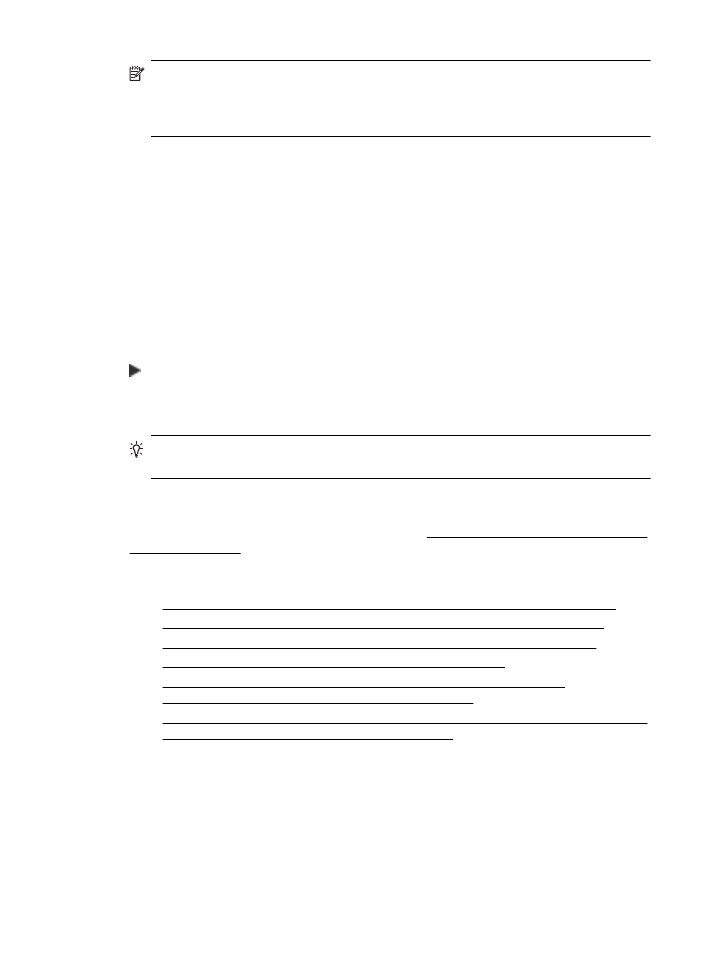
Schritt 1: Sicherstellen, dass der Computer mit dem Netzwerk verbunden ist
Vergewissern Sie sich, dass der Computer mit Ihrem Netzwerk über Kabel (Ethernet)
oder kabellos verbunden ist. Wenn der Computer keine Verbindung zum Netzwerk
besitzt, können Sie den Drucker nicht über das Netzwerk verwenden.
Beheben von Problemen mit kabellosen Verbindungen
161
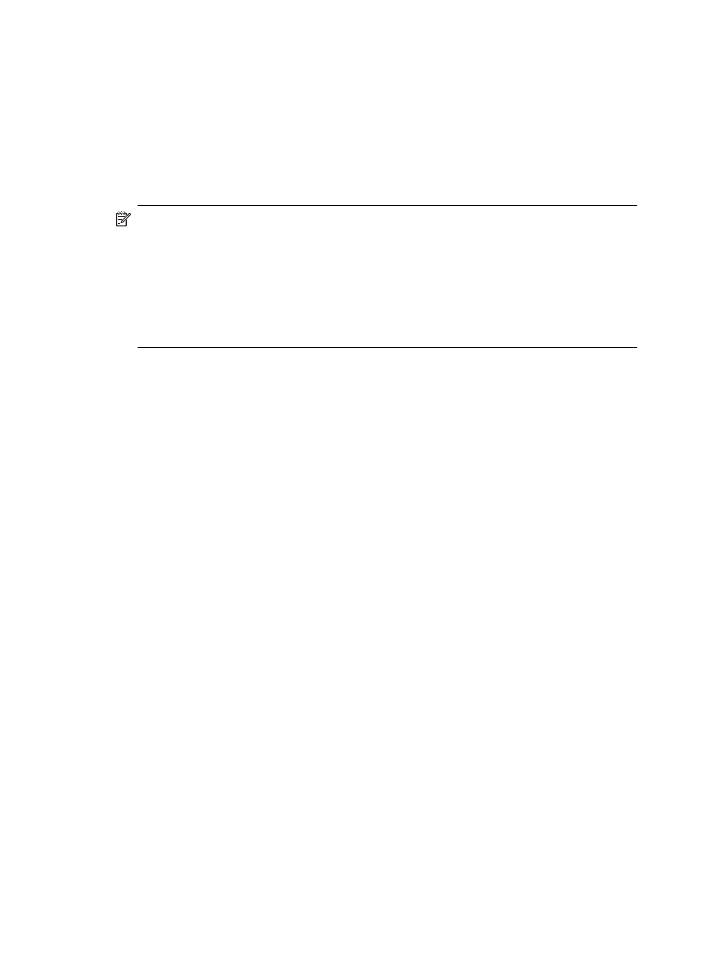
So überprüfen Sie eine verkabelte (Ethernet-)Verbindung:
Viele Computer besitzen LEDs neben dem Netzwerkanschluss für das vom Router
kommende Ethernet-Kabel. Normalerweise sind es zwei LEDs, von denen eine ständig
an ist und die andere blinkt. Falls Ihr Computer über solche Anzeigen verfügt, sehen
Sie nach, ob diese leuchten. Wenn die Anzeigen leuchten, ziehen Sie das Ethernet-
Kabel am Computer und am Router ab und stecken Sie es erneut ein. Falls keine
Anzeigen leuchten, könnte ein Problem mit dem Router, dem Ethernet-Kabel oder
Ihrem Computer vorliegen.
Hinweis Macintosh-Computer besitzen keine LED-Anzeigen. Um die Ethernet-
Verbindung bei einem Macintosh-Computer zu überprüfen, klicken Sie im Dock auf
Systemeinstellungen und danach auf Netzwerk. Wenn die Ethernet-Verbindung
ordnungsgemäß funktioniert, enthält die Verbindungsliste die Anzeige Integriertes
Ethernet sowie die IP-Adressen und andere Statusinformationen. Falls
Integriertes Ethernet nicht angezeigt wird, könnte ein Problem mit dem Router,
dem Ethernet-Kabel oder Ihrem Computer vorliegen. Um weitere Informationen zu
erhalten, klicken Sie im Fenster auf die Schaltfläche "Hilfe".
So prüfen Sie eine kabellose bzw. drahtlose Verbindung:
1.
Vergewissern Sie sich, dass die Wireless-Funktion Ihres Computers
eingeschaltet ist. (Weitere Informationen hierzu finden Sie in der Dokumentation
des Computers.)
2.
Wenn Sie keinen eindeutigen Wireless-Netzwerknamen (SSID) verwenden,
besteht die Möglichkeit, dass Ihr kabelloser Computer mit einem anderen
Netzwerk in Ihrer Nähe verbunden wird.
Mit den folgenden Schritten können Sie besser bestimmen, ob Ihr Computer mit Ihrem
Netzwerk verbunden ist:
Windows
a.
Klicken Sie auf Start und Systemsteuerung. Zeigen Sie auf
Netzwerkverbindungen, und klicken Sie dann auf Netzwerkstatus und
Tasks anzeigen.
- Oder -
Klicken Sie auf Start, und wählen Sie Einstellungen aus. Klicken Sie auf
Systemsteuerung, und doppelklicken Sie auf Netzwerkverbindungen.
Klicken Sie anschließend auf das Menü Ansicht, und wählen Sie Details
aus.
Lassen Sie das Netzwerk-Dialogfeld geöffnet, während Sie mit dem
nächsten Schritt fortfahren.
b.
Ziehen Sie das Stromversorgungskabel vom Wireless-Router ab. Der
Verbindungsstatus Ihres Computers sollte sich jetzt zu Nicht verbunden
ändern.
c.
Schließen Sie das Stromversorgungskabel wieder an den Wireless-Router
an. Der Verbindungsstatus Ihres Computers sollte sich jetzt zu Verbunden
ändern.
Mac OS X
Kapitel 9
162
Beheben von Problemen
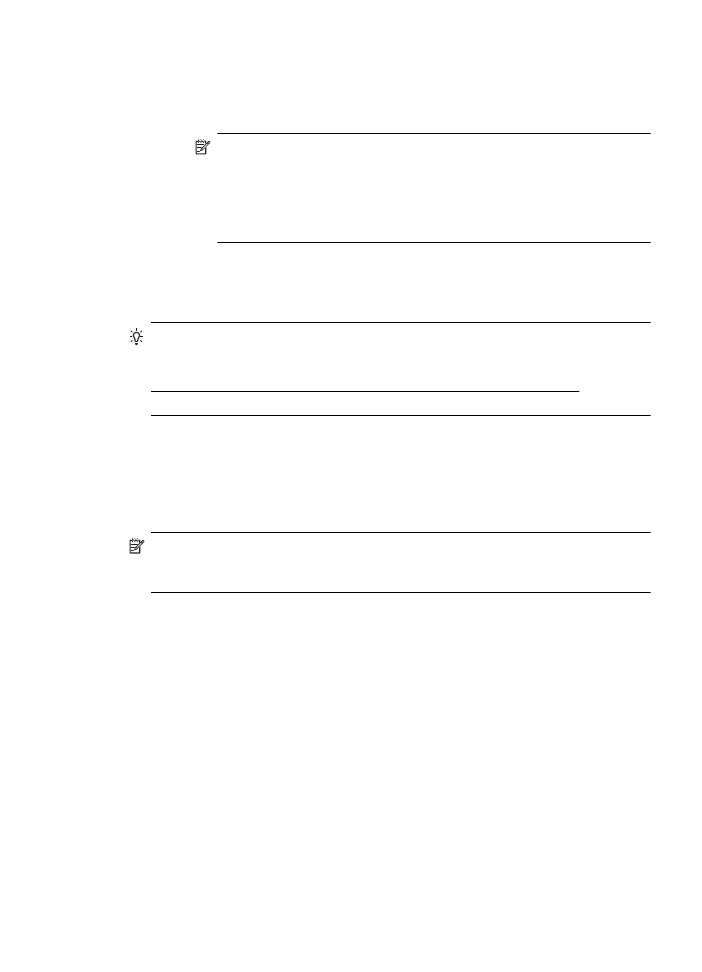
▲
Klicken Sie in der Menüleiste am oberen Bildschirmrand auf das Symbol
AirPort. In dem jetzt angezeigten Menü können Sie feststellen, ob der
AirPort eingeschaltet ist und mit welchem Wireless-Netzwerk Ihr Computer
verbunden ist.
Hinweis Um nähere Informationen zu Ihrer AirPort-Verbindung zu
erhalten,, klicken Sie im Dock auf Systemeinstellungen und danach
auf Netzwerk. Wenn die Wireless-Verbindung ordnungsgemäß
funktioniert, ist der AirPort-Eintrag in der Verbindungsliste mit einem
grünen Punkt gekennzeichnet. Um weitere Informationen zu erhalten,
klicken Sie im Fenster auf die Schaltfläche "Hilfe".
Wenn Sie keine Verbindung zwischen Ihrem Computer und Ihrem Netzwerk herstellen
können, wenden Sie sich an die Person, von der Ihr Netzwerk eingerichtet wurde oder
an den Hersteller des Routers, da ein Hardwareproblem auf Ihrem Router oder Ihrem
Computer vorliegen könnte.
Tipp Wenn Sie auf das Internet zugreifen können und Sie einen Windows
Computer verwenden, können Sie auch auf den HP Network Assistant zugreifen,
um Hilfe zur Einrichtung eines Netzwerks zu erhalten. Sie finden dieses Tool unter
www.hp.com/sbso/wireless/tools-setup.html?jumpid=reg_R1002_USEN. (Die
Website ist nur in englischer Sprache verfügbar.)